Как удалить яндекс диск с телефона
Вы установили облачное хранилище Яндекс.Диск, но в последствии решили от него отказаться, и вам , естественно, нужно удалить его. Причины могут быть какие-угодно: может вам захотелось поработать с другими облачными хранилищами, а может, ваши приятели порекомендовали вам что-то более интересное. В общем, неважно почему, но вы решили удалить данное программное обеспечение. А как именно это сделать я вам сейчас и объясню, точнее, напишу развернутую пошаговую инструкцию.
Как удалить с компьютера облако Яндекс.Диск
Приложение Яндекс.Диск является обычным программным приложением (о его загрузке читайте тут) и может быть удалено с компьютера с помощью стандартных средств Windows. Но файлы, в папке синхронизации все же останутся, их нужно удалить вручную. Что нужно сделать:
- После нажатия кнопки «Пуск» перейти в «Панель управления».
- Выбрать элемент «Программы и компоненты» и перейти по гиперссылке.
- В появившемся окне «Удаление и изменение программ» найти Яндекс.Диск.
- При наведении курсора на иконку и щелчке правой кнопки мыши появится надпись «Удалить». Щелкните эту кнопку. В возникшем окне подтвердите ваши действия.
- Подтвердите так же ваши действия для внесения изменений в контрольные записи пользователя.
- Значок Яндекс.Диск будет удален и из панели задач, и из окна «Компьютер». Однако на рабочем столе останется ярлык Яндекс.Диск, и останется папка с файлами приложения, которую тоже желательно удалить.
- Выполним действия, необходимые для фиксирования адреса, по которому находятся программные файлы. Наведем курсор на ярлык Яндекс.Диск, находящийся на рабочем столе. Щелкнем правую клавишу мыши. Во всплывающем меню изберем подпункт «Свойства». После нажатия «Расположение файла» вы перейдете в директорию, в которой находится папка приложения Яндекс.Диск. Удалите эту папку.
Загруженные вами файлы так и останутся на аккаунте (о загрузке файлов в хранилище читайте тут). Их удаление производится обычным путем. Полное удаление Яндекс.Диск возможно посредством закрытия вашего аккаунта на сайте сервиса.
Важно! В сети часто рекомендуют просто выключить синхронизацию облака с вашим компьютером. В результате этого будет нарушена связь между компьютером и аккаунтом, но фактического удаления программного обеспечения с компьютера не произойдет.
Примечание: посмотреть как удалить с компьютера Яндекс.Диск вы можете ниже на видео.
Как Яндекс.Диск удалить с телефона
Вот, что вам нужно сделать:

- Подключите ваш смартфон к компьютеру. Откройте внутренний накопитель. Далее Android – data. Удалите папку ru.yandex.disk. Подтвердите выполнение данного действия.
- Проведите перезагрузку телефона. При этом ярлык Яндекс.Диск сохранится. Его можно удалить как обычное приложение смартфона: Приложим палец к ярлыку и переместим его в корзину, появившуюся в нижней части экрана.
Важно! При выполнении только пункта 2 реально будет удален лишь ярлык, а программа останется в памяти телефона.
В данной статье мы с вами разобрали, как можно удалить приложение «Яндекс.Диск» с вашего компьютера или Android-гаджета. Как видите, это совсем не сложно и не требует от вас никаких усилий (это может сделать даже человек, который впервые за компьютером). К тому же теперь у вас есть четкая пошаговая инструкция, и вы можете ее использовать. Надеюсь, она вам поможет. На этом прощаюсь со всеми, всем приятного дня!
Похожие статьи:
Комментарий “ Как удалить приложение Яндекс.Диск ”
Здравствуйте, если я удалю приложение Я.Д. со своего ПК, файлы которые я загрузил с помощью этого приложения более 2ГБ , остануться в облаке? Потому, что с этим приложением уменьшалась память на диске С.
Спасибо.
Не все знают, как удалить Яндекс Диск, если хранилище файлов больше не используется. Мы приведем пошаговые инструкции для разных устройств – вы сможете отказаться от использования сервиса в любую минуту! Читайте обзор, запоминайте полезную информацию и пользуйтесь советами.
Очистить веб-интерфейс
Если вы пользуетесь веб-версией, можно полностью стереть файлы из хранилища, затем закрыть страницу и больше не открывать Яндекс Диск.
Чтобы стереть документы, необходимо сделать следующее:
- Выделите файлы, зажав левую кнопку мыши и потянув синюю область;
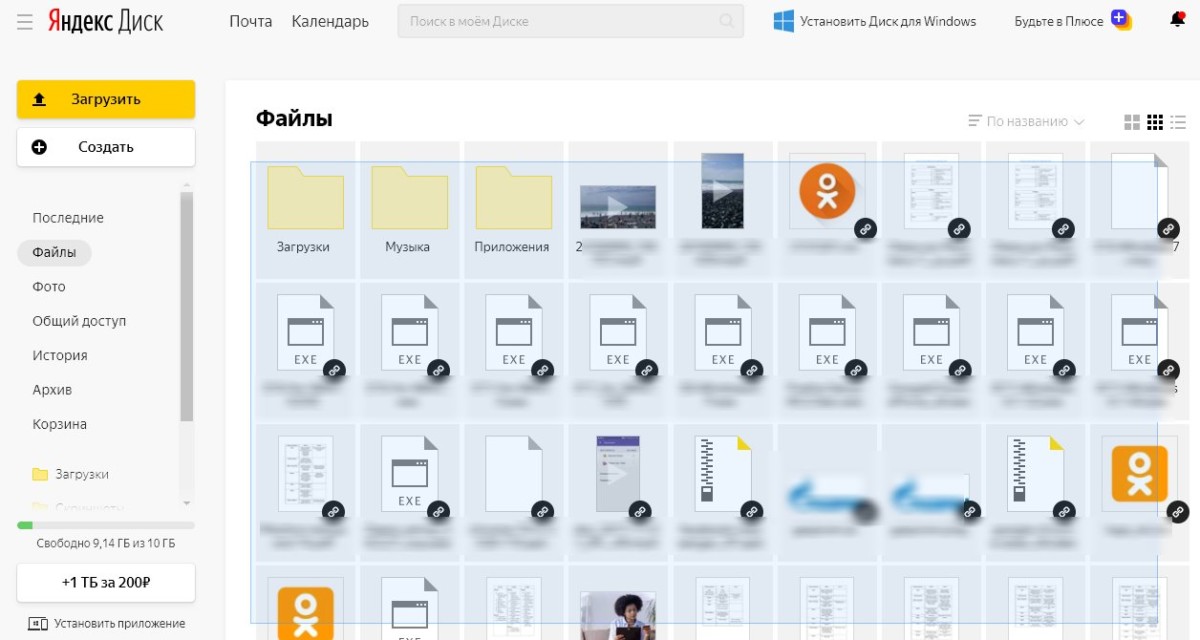
- Или поставьте курсор на любой файл и воспользуйтесь кнопкой Ctrl для выделения;
- Нажмите на кнопку в виде корзины – она появится на верхней панели;

- Затем перейдите к иконке «Корзина» , которая встроена в сервис;
- Кликните на «Очистить корзину» . Готово, все данные будут стерты.
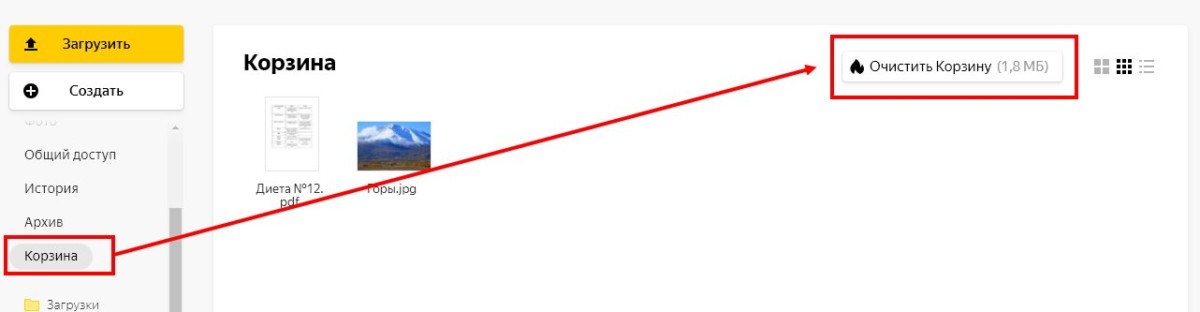
Как удалить аккаунт Яндекс
Обращаем ваше внимание, что удалить Яндекс Диск навсегда можно только вместе с другими сервисами – весь аккаунт будет деактивирован полностью. Расскажем, как это осуществить:
- Войдите в хранилище;
- Нажмите на свой аватар в правом верхнем углу;
- Кликните на строку «Настройки» ;
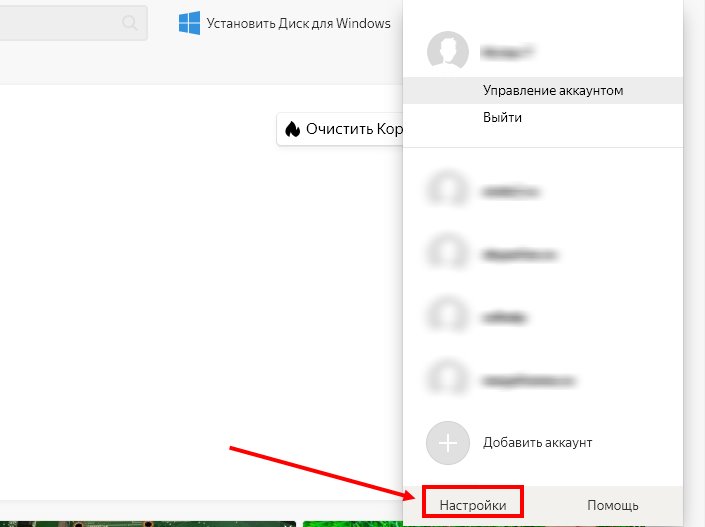
- Откроется новая страница – найдите на верхней панели пункт «Паспорт» ;
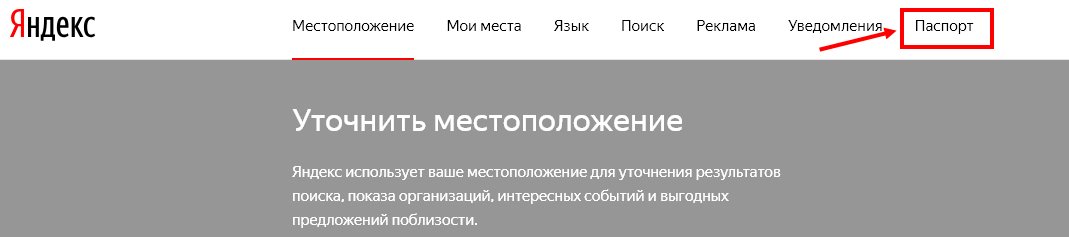
- В самом низу экрана есть кнопка «Удаление аккаунта» ;
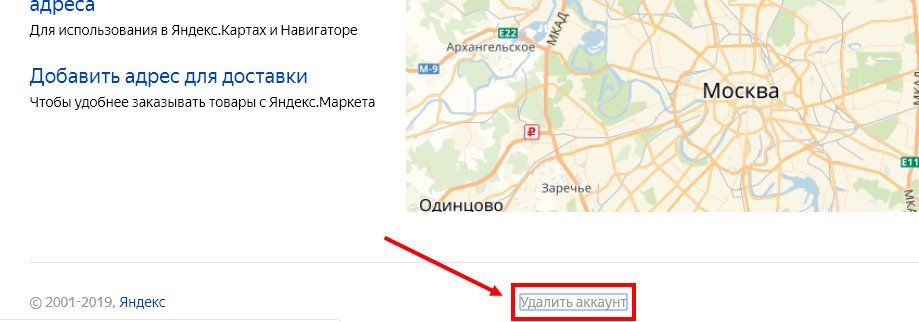
- Нажмите и изучите предложенную информацию;
- Введите пароль и символы с картинки, затем подтвердите действие.
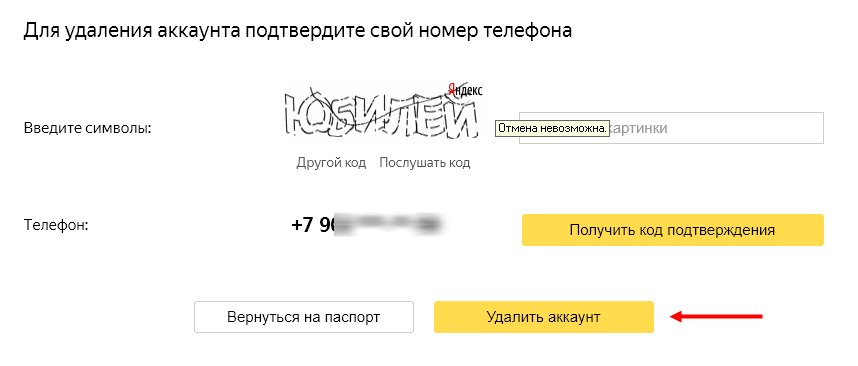
Готово! Вы смогли удалить аккаунт в Яндекс Диске, закрыв использование сервисов разработчика. Давайте рассмотрим, как избавиться от расширения на ПК.
Если вам нужно скачать видео с Яндекс Диска на Айфон — переходите по ссылке и читайте другую статью на нашем сайте.
Программа для компьютера
Будем разбираться, как быстро удалить Яндекс Диск из «Моего компьютера». Сначала рассмотрим, как избавиться от всех файлов, которые лежат в хранилище.
- Открываем клиент;
- Выделяем все документы – с помощью левой кнопки мыши или клавиши Ctrl;
- Нажимаем на клавишу Delete;
- Или жмем правой кнопкой мышки и выбираем пункт контекстного меню «Удаление» ;
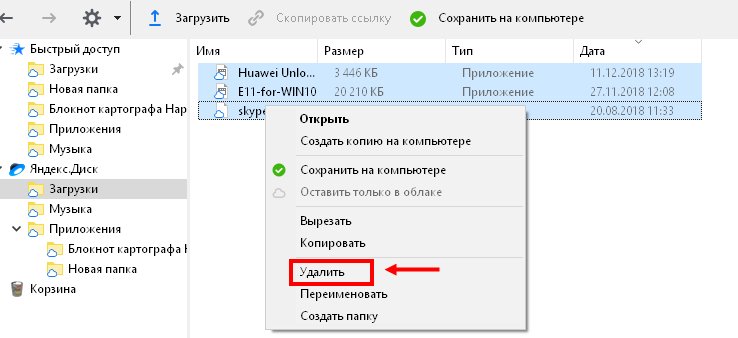
- Переходим к корзине – ее можно найти в меню с левой стороны экрана;
- Выбираем пункт «Очистка».
Но это еще не все – чтобы удалить программу Яндекс Диск с компьютера, нужно стереть все файлы с устройства:
- Нажимайте правой кнопкой мышки на иконку корзины, но уже на рабочем столе;
- Выбирайте пункт «Удаление файлов» ;
- Не забудьте подтвердить действие. Вот и все!
Документы удалены – пора переходить к следующим шагам, чтобы понять, как удалить с компьютера Яндекс Диск. Необходимо отключиться от сервера – это можно сделать следующим образом:
- Нажмите на иконку программы правой кнопкой мышки и выберите пункт «Настройки» ;
- Или войдите в приложение и нажмите на строчку «Файл» – она находится в верхнем левом углу экрана. Затем выберите пункт меню «Настройки» ;
- Вам нужна вкладка «Аккаунт» ;
- В самом низу вы увидите иконку «Отключить» или «Выйти из аккаунта» ;
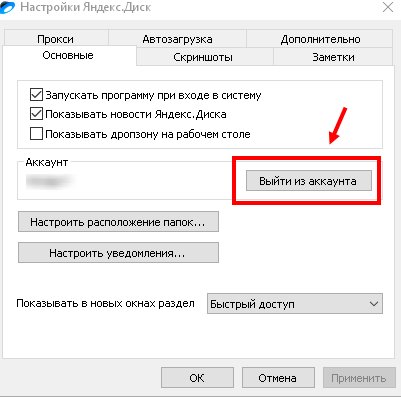
- Затем вновь кликните правой кнопкой мышки на иконку приложения и выберите пункт контекстного меню «Выход».
Важно сразу же ответить на вопрос, удалятся ли файлы, если удалить Яндекс Диск с компьютера. Если вы хотите удалить только приложение, все содержимое хранилища останется на месте.
Следуем дальше? Разберемся окончательно, как удалить Яндекс Диск с компьютера Windows 7 (8,10).
Необходимо полностью удалить Яндекс Диск с компьютера Windows 10 (или другой версии ОС), то есть стереть приложение из памяти:
- Кликните на иконку меню «Пуск» ;
- Откройте панель управления;
- Перейдите к блоку «Удаление/изменение программ» ;
- Откроется список приложений – выберите нужное и кликните правой кнопкой мыши;
- Выберите пункт «Стереть» ;
- Запустится процесс деинсталляции;
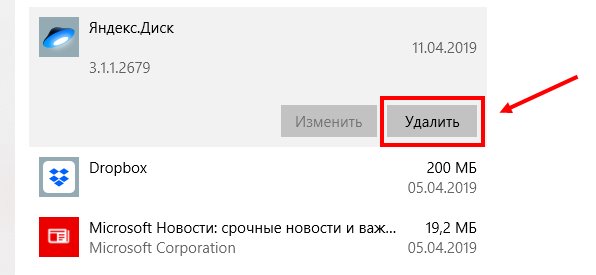
Мы подробно разобрались, как полностью удалить Яндекс Диск с компьютера Windows 10 или mac OS – как документы, так и десктопную версию. В последней части нашего обзора вы узнаете, как избавиться от приложения на смартфоне, если вы пользуетесь подобной версией хранилища.
А как почистить Яндекс Диск? Ответ тут.
Клиент Яндекс Диск для телефона
Для начала отметим, если вы избавитесь от программы, все файлы останутся на месте – вы сможете получить доступ через другие устройства.
Поэтому поговорим о том, как можно стереть документы с Айфона:
- Откройте приложение Яндекс Диск;
- Нажмите на любой файл и задержите палец, пока не появится меню;
- Кликните на все остальные документы (около каждого есть окошечко);
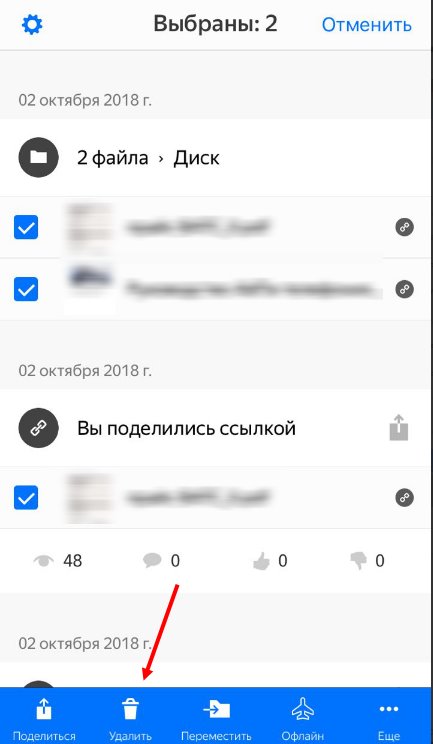
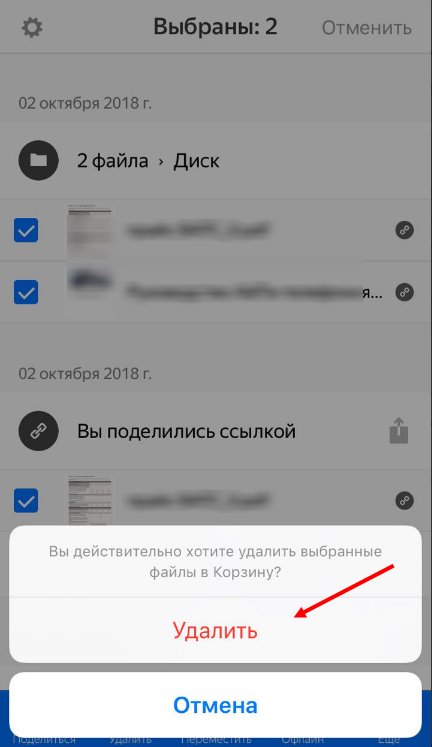
- В нижней части экрана жмите на корзинку;
- Переместите палец в верхний левый угол – тапните по значку шестеренки;
- Выберите пункт меню «Очистить корзину» и подтвердите действие.
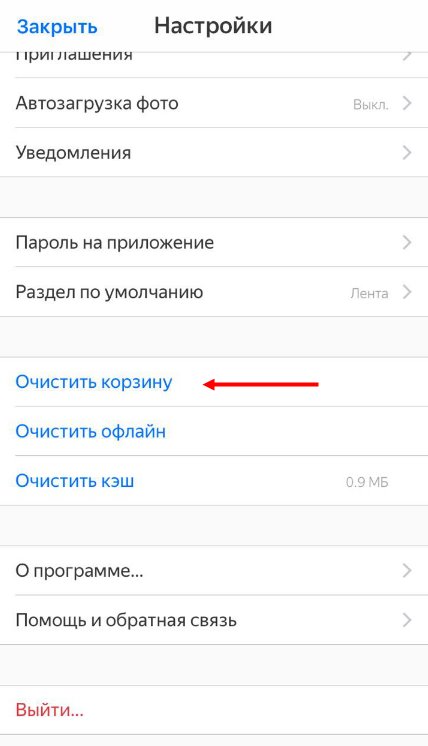
Если вы пользуетесь версией Яндекс Диск для Андроида:
- Аналогичным образом выделите все документы;
- Нажмите на значок в виде трех точек – он находится наверху справа;
- Выберите пункт «Удаление» ;
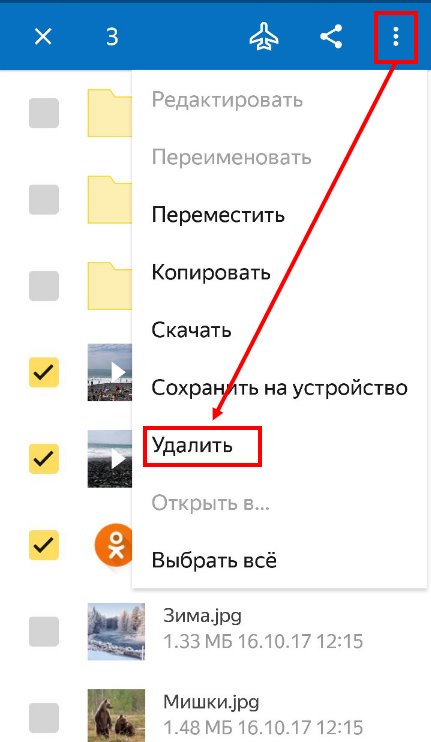
- Затем сделайте свайп вправо (или нажмите на три полоски в левом верхнем углу);
- Найдите пункт меню «Корзина» ;
- Выберите кнопку «Очистить» .
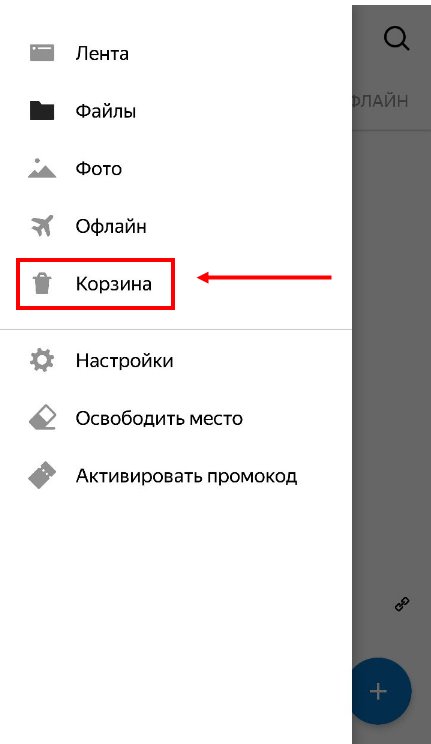
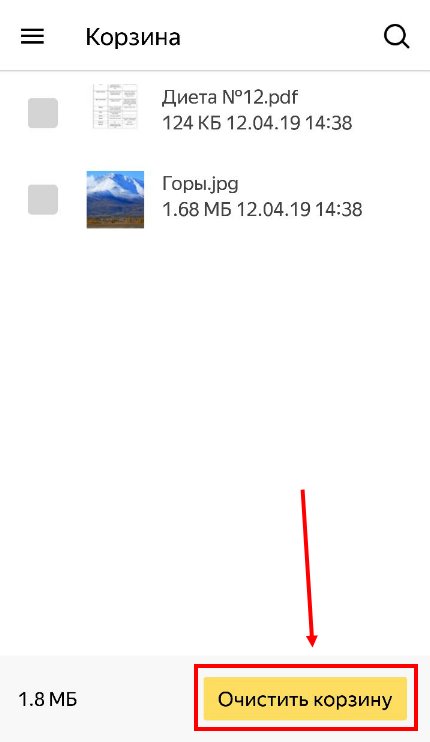
А теперь разбираемся, как удалить Яндекс Диск с телефона полностью. Инструкция для Айфона такова:
- Найдите иконку на экране смартфона;
- Задержите на ней палец, пока иконки не начнут двигаться;
- В левом уголке появится маленький крестик – кликайте по нему.
Для пользователей Андроида алгоритм действий таков:
- Войдите в настройки смартфона;
- Выберите меню «Диспетчер приложений» ;
- Найдите в списке хранилище и кликните по нему;
- Нажмите на кнопку «Удаление» . Готово!
Следуйте нашим инструкциям и у вас все получится! Вы сможете деинсталлировать ненужную программу, если не хотите ей пользоваться за несколько минут, а также сможете избавиться от лишних документов в мгновение ока.
Вы можете зайти в свой Диск с любого устройства, подключенного к интернету. Для этого наберите в адресной строке браузера disk.yandex.ua, введите ваш логин и пароль на Яндексе и нажмите кнопку Войти . Если вы используете или раньше использовали двухфакторную аутентификацию, для авторизации нужен одноразовый пароль, сгенерированный приложением Яндекс.Ключ.
Яндекс.Диск доступен только для пользователей, у которых есть Яндекс ID. Если для входа на Яндекс вы используете профиль соцсети или номер телефона, измените тип вашего аккаунта. Для этого на странице Яндекс ID нажмите ссылку Создать логин .
Совет. Чтобы иметь быстрый доступ к Яндекс.Диску, добавьте страницу Диска в закладки или сделайте ее стартовой в вашем браузере. Совет. Если вы зашли в интернет с чужого устройства и не хотите, чтобы браузер запомнил ваши логин и пароль, включите приватный режим.Как войти в облачное хранилище через программу Яндекс.Диск на компьютере, смотрите в разделах Справки для Windows, и Linux. Как авторизоваться в мобильном приложении, читайте в инструкциях к Android и iOS. В других программах, неофициальных, для доступа к Диску используйте пароли приложений.
Не могу войти в Диск
Выберите проблему, с которой столкнулись:
Переключиться на другой аккаунт
Если вы пользуетесь несколькими аккаунтами на Яндексе, вы можете переключаться между ними, не вводя логин и пароль:
Вы можете выбирать аккаунт в Диске, Почте и других сервисах Яндекса, которые поддерживают эту возможность. Выбранный аккаунт считается основным: с ним вы будете авторизованы на сервисах, которые пока не поддерживают переключение.
В список можно добавить не более 15 Яндекс ID. Чтобы убрать какой-либо аккаунт из списка, переключитесь на него и перейдите по ссылке Выйти . Текущий аккаунт исчезнет из списка, и вы автоматически переключитесь на следующий.
Чтобы убрать из списка несколько аккаунтов, перейдите по ссылке Добавить аккаунт , нажмите значок в левом верхнем углу и нажмите кнопку Выйти справа от аккаунта, который хотите убрать.
Выйти из Диска
Откройте меню аккаунта в правом верхнем углу экрана и нажмите кнопку Выйти .
Если вы забыли выйти из Диска на чужом устройстве, откройте Яндекс ID и в блоке История входов и устройства нажмите ссылку Выйти на всех устройствах .
Внимание. Для последующего доступа к сервисам Яндекса нужно будет заново ввести логин и пароль на каждом устройстве.Как сменить пароль или ответ на контрольный вопрос?
В целях безопасности рекомендуется менять пароль каждые 6 месяцев.
Чтобы сменить ваш пароль на Яндексе, откройте меню аккаунта в правом верхнем углу экрана, нажмите кнопку Управление аккаунтом и в блоке Пароли и авторизация нажмите ссылку Сменить пароль .
На открывшейся странице укажите свой текущий пароль и дважды новый для подтверждения правильности ввода. Введите символы с картинки и нажмите кнопку Сохранить .
Внимание. После смены пароля все сессии, открытые с вашим логином на других компьютерах, будут автоматически завершены.Вы можете изменить контрольный вопрос или ответ на него в настройках Яндекс ID, нажав ссылку контрольный вопрос в блоке Пароли и авторизация .
В контекстном меню выберите Создать копию на компьютере .Файлы скачаются в системную папку «Загрузки» .
Со страницы Яндекс.Диска
Чтобы скачать несколько файлов через браузер:
Файлы скачаются в виде архива.
Переместить все файлы на другой аккаунт
На первом аккаунте переместите все файлы и папки в одну папку. Со второго аккаунта откройте эту публичную ссылку и нажмите кнопку Сохранить на Яндекс.Диск . На первом аккаунте переместите все файлы и папки в одну папку. Со второго аккаунта скопируйте файлы из общей папки в другую папку на своем Диске.Удалить аккаунт на Диске
Яндекс.Диск включен по умолчанию у всех пользователей Яндекса, отключить его нельзя. Поэтому удалить аккаунт Диска не получится. Но вы можете удалить все файлы на Диске и перестать им пользоваться. В этом случае вам по-прежнему будут доступны другие сервисы Яндекса (например Почта).
Если вы хотите полностью удалить аккаунт на Яндексе, ознакомьтесь со статьей Удаление аккаунта. В этом случае удалятся все ваши данные на всех сервисах Яндекса, доступа к этим сервисам не будет.
","prev_next":<"prevItem":<"disabled":false,"title":"Что такое Яндекс.Диск","link":"/support/disk/index.html">,"nextItem":>,"breadcrumbs":[],"useful_links":null,"meta":,"voter":"Войти в ДискВы можете зайти в свой Диск с любого устройства, подключенного к интернету. Для этого наберите в адресной строке браузера disk.yandex.ua, введите ваш логин и пароль на Яндексе и нажмите кнопку Войти . Если вы используете или раньше использовали двухфакторную аутентификацию, для авторизации нужен одноразовый пароль, сгенерированный приложением Яндекс.Ключ.
Яндекс.Диск доступен только для пользователей, у которых есть Яндекс ID. Если для входа на Яндекс вы используете профиль соцсети или номер телефона, измените тип вашего аккаунта. Для этого на странице Яндекс ID нажмите ссылку Создать логин .
Совет. Чтобы иметь быстрый доступ к Яндекс.Диску, добавьте страницу Диска в закладки или сделайте ее стартовой в вашем браузере. Совет. Если вы зашли в интернет с чужого устройства и не хотите, чтобы браузер запомнил ваши логин и пароль, включите приватный режим.Как войти в облачное хранилище через программу Яндекс.Диск на компьютере, смотрите в разделах Справки для Windows, и Linux. Как авторизоваться в мобильном приложении, читайте в инструкциях к Android и iOS. В других программах, неофициальных, для доступа к Диску используйте пароли приложений.
Не могу войти в Диск
Выберите проблему, с которой столкнулись:
Переключиться на другой аккаунт
Если вы пользуетесь несколькими аккаунтами на Яндексе, вы можете переключаться между ними, не вводя логин и пароль:

Вы можете выбирать аккаунт в Диске, Почте и других сервисах Яндекса, которые поддерживают эту возможность. Выбранный аккаунт считается основным: с ним вы будете авторизованы на сервисах, которые пока не поддерживают переключение.
В список можно добавить не более 15 Яндекс ID. Чтобы убрать какой-либо аккаунт из списка, переключитесь на него и перейдите по ссылке Выйти . Текущий аккаунт исчезнет из списка, и вы автоматически переключитесь на следующий.

Чтобы убрать из списка несколько аккаунтов, перейдите по ссылке Добавить аккаунт , нажмите значок в левом верхнем углу и нажмите кнопку Выйти справа от аккаунта, который хотите убрать.
Выйти из Диска
Откройте меню аккаунта в правом верхнем углу экрана и нажмите кнопку Выйти .
Если вы забыли выйти из Диска на чужом устройстве, откройте Яндекс ID и в блоке История входов и устройства нажмите ссылку Выйти на всех устройствах .
Внимание. Для последующего доступа к сервисам Яндекса нужно будет заново ввести логин и пароль на каждом устройстве.Как сменить пароль или ответ на контрольный вопрос?
В целях безопасности рекомендуется менять пароль каждые 6 месяцев.
Чтобы сменить ваш пароль на Яндексе, откройте меню аккаунта в правом верхнем углу экрана, нажмите кнопку Управление аккаунтом и в блоке Пароли и авторизация нажмите ссылку Сменить пароль .
На открывшейся странице укажите свой текущий пароль и дважды новый для подтверждения правильности ввода. Введите символы с картинки и нажмите кнопку Сохранить .
Внимание. После смены пароля все сессии, открытые с вашим логином на других компьютерах, будут автоматически завершены.Вы можете изменить контрольный вопрос или ответ на него в настройках Яндекс ID, нажав ссылку контрольный вопрос в блоке Пароли и авторизация .
Чуть ли не каждый пользователь, сталкивался с облачными хранилищами, загружая фотографии, видеозаписи в облако, с целью рационального распределения свободного места на собственном компьютере. Если есть хранилище – значит, есть и вопрос, как его отключить. Основная цель отключения – переход на другой сервис, либо полный отказ от использования. При этом файлы, загруженные в облачное хранилище с компьютера или смартфона – остаются на ПК, занимая таким образом вдвое больше места.
Отключение диска
Процедура отключения Яндекс.Диска на компьютере несложная, в большинстве случаев ее хватает, чтобы завершить работу с облачным сервисом:
Для продолжения использования сервисов Яндекс, следует снова войти в аккаунт.
Отключение от хранилища
Перед удаление Яндекс.Диска с компьютера – необходимо отключить синхронизацию с сервером:
Деинсталляция приложения
Удаление Яндекс.Диска можно произвести с помощью стандартной процедуры через “Панель Управления” или из любого клинера, например IObit Uninstaller, Auslogics Uninstall Manager и других. Стандартная деинсталляция выполняется так:
Лучшие рекомендации по правильному выбору имени своего канала на YouTubeОчистка папки с файлами

Процедура удаления программы была завершена, но файлы оставшиеся после нее – нет. Для очистки папки на компьютере и удаления всех следов использования следует перейти по пути: “C:/Users/*Имя_пользователя*/YandexDisk” (если расположение не было изменено пользователем). Файлы, либо всю папку целиком необходимо удалить.
Расширение в браузере
Если Yandex.Disk был интегрирован в браузер, то нужно отключить расширение:
Очистка остатков программы
Очистить остаточные записи в реестре и файлы с накопителя поможет любой чистильщик, такой как CCleaner, Auslogics или IObit SystemCare. Наличие остаточных файлов является одной из причин замедления работы ПК. Рассмотрим процедуру очистки на примере программы CCleaner:
Отключение на телефоне
Процедура выключения облачного хранилища на телефоне идентична для Андроид и Айфон.
На Андроиде процедура следующая:

Для Айфона следует точно также, зайти в приложение, тапнуть по значку в виде шестеренки, пролистать вниз и нажать “Выйти…”.
Удаление с телефона
Удалить приложение с Анроида можно следующим образом:
Удалить приложение на Айфоне можно прямо с рабочего стола:
Как удалить Яндекс.Диск с MAC OS
Процедура удаления Яндекс.Диска не отличается от процедуры удаления других программ для Macintosh OS:
- На панели задач найти иконку “Finder”. Кликнуть по ней.
- В правой части открывшегося окна найти пункт “Программы”.
- Найти “Яндекс.Диск.app”, кликнуть по нему правой кнопкой манипулятора и выбрать пункт “Переместить в корзину”.
- Очистить корзину. На этом удаление завершено.
В данной статье мы рассмотрим, как удалить Яндекс диск с компьютера и телефона быстро. Если Вам уже не требуется облако Яндекс, то его можно снести с пк или смартфона. Давайте разбираться, как это сделать.
Как удалить Яндекс диск навсегда с компьютера?
Для того, чтобы загружать большие по объему данные, Вы скачивали приложение на ПК. Теперь задаетесь вопросом удаления облачного хранилища. Делается все просто! Заходите в настройки, в нашем случае это Windows 10. Переходите на вкладку программы и компоненты. В поиске или колесиком мыши, ищите программу Яндекс диск. После этого нажимаете правой кнопкой на приложение и кликаете удалить. Такой способ подходи и для других версий виндовс, так же как и windows 7.

Если Вы хотите увеличить свой диск бесплатно, Мы об этом писали статью, можете ознакомиться с ней.
Как удалить яндекс диск с телефона?
Для пользователей операционной системой андройд, все смартфоны обладают функцией удаления приложений. Находим в своем телефоне яндекс облако, нажимаем изменить вид, и производим удаление приложения со своего телефона.
У кого айфон все проще, ищем на рабочем столе приложение облачного сервиса и зажимаем и долгим нажатием на иконку появляется крестик в углу. Жмем на кнопку удаления и программа яндекс диск удаляется с телефона.
Чтобы удалить все файлы на яндекс диск?
Надо войти в свою учетную запись, и найти файлы которые хотите удалить с облака. Зажатием левой кнопки мыши выделите все файлы для их удаления. Сверху появится окошко в котором можно нажатием на кнопку удалить все файлы сразу. Либо с зажатым cntrl и левым кликом на все компоненты можно выделить их. После этого переходим в корзину, она располагается слева в меню. И удаляем из корзины уже навсегда все Ваши файлы с Яндекс диск. Все фото и видео закаченные на диск будут удалены без возможности восстановления их в дальнейшем, убедитесь в том, что они точно уже не понадобятся.

Вот мы и научились удалять Яндекс диск быстро с компьютера и телефона навсегда, используйте свое место с умом и правильно.
Читайте также:


